3 طرق لإصلاح عدم عمل إلغاء صدى الخلاف (08.15.25)
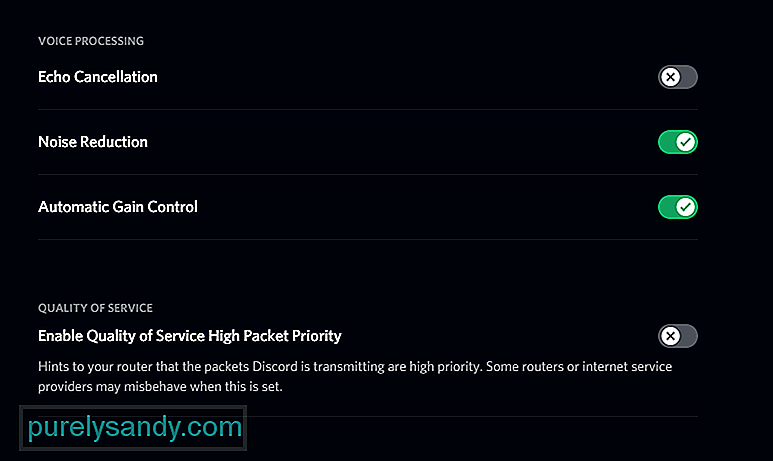 إلغاء صدى الخلاف لا يعمل
إلغاء صدى الخلاف لا يعمل يحتوي Discord على العديد من الميزات والآليات الفريدة المختلفة ، ولكن واحدة من أبسط وأكثرها استخدامًا هي ميزة الاتصال الصوتي للتطبيق. السبب في أن المكالمة الصوتية في Discord أكثر شيوعًا من المكالمة الصوتية في الكثير من التطبيقات الأخرى هو أن Discord يوفر الكثير من خيارات التخصيص لجعل التجربة أفضل بكثير. هناك جميع أنواع الميزات المختلفة التي يمكنك استخدامها لتحسين ميزة الدردشة الصوتية حسب رغبتك.
أحد الأمثلة على ذلك هو ميزة إلغاء الصدى ، التي تقضي على التعليقات الصوتية. بكلمات أبسط ، يبدو صوتك أكثر وضوحًا للأشخاص الذين تتحدث معهم من خلال Discord ولا يسمعون أي أصوات صدى أيضًا. لا يعد إعداد الميزة سهلاً كما يبدو ، حيث يواجه العديد من الأشخاص مشكلات عندما يتعلق الأمر بإلغاء الصدى على Discord للعمل. إليك ما يجب فعله إذا كنت واحدًا من بين العديد من المستخدمين الذين يكافحون من أجل تشغيل الميزة.
دروس الخلاف الشائعة
أول ما يوصى به هو إيقاف تشغيل إلغاء الصدى لفترة من الوقت إذا قمت بتمكينه ولكنه لا يعمل. بعد إيقاف تشغيله ، يوصى بإعادة تشغيل جهازك ، أو على الأقل إغلاق تطبيق Discord.
الآن أعد تشغيل Discord وقم بتمكين ميزة إلغاء الصدى مرة أخرى أيضًا. يجب أن تعمل الميزة الآن على النحو المنشود. هذه طريقة نجحت في العمل مع العديد من الأشخاص ويجب أن تساعدك أيضًا. ولكن إذا لم يحدث ذلك ، فانتقل إلى الحلول الأخرى الواردة أدناه.
يميل إلغاء الصدى إلى عدم تعمل بشكل رائع من تلقاء نفسها ، ويجب على المستخدمين أن ينتهي بهم الأمر إلى تمكين بعض الإعدادات الأخرى أيضًا من أجل تشغيل الميزة. إذا تم تمكين إلغاء الصدى من خلال إعدادات Discord ، فمن المستحسن أيضًا أن تتلاعب بالإعدادات أكثر قليلاً. تمكين على وجه التحديد كلاً من ميزتي "" منع الضوضاء "و" التحديد التلقائي لحساسية الإدخال ". يجب أن يكون القيام بذلك كافيًا لجعل ميزة إلغاء الصدى تعمل بالشكل المطلوب. بمجرد تمكين هذه الإعدادات ، حاول إجراء الدردشة الصوتية مع شخص ما مرة أخرى ومعرفة ما إذا كان صوتك يتردد هذه المرة.
إذا كنت من مستخدمي الكمبيوتر الشخصي وتستخدم تطبيق سطح المكتب للدردشة الصوتية مع الأشخاص ، وتحديدًا على جهاز كمبيوتر يعمل بنظام Windows ، فقد يرجع سبب المشكلة إلى إعدادات النظام الخاصة. للتحقق مما إذا كان هذا هو الحال بالفعل أم لا ، انتقل إلى إعدادات الصوت لجهاز الكمبيوتر الخاص بك. يمكنك القيام بذلك ببساطة عن طريق الضغط على زر Windows على لوحة المفاتيح ثم كتابة إعدادات الصوت في القائمة التي تظهر.
انتقل الآن إلى علامة تبويب التشغيل وتحقق من جهاز الصوت الافتراضي وجهاز الاتصالات الافتراضي. يجب تعيين كلاهما على الجهاز المحدد الذي تستخدمه للتحدث في Discord ، وإلا فإنك ستظل تسمع صوت الصدى هذا. بمجرد ضبط هذا الجهاز على الإعداد الصحيح ، يجب أن تكون قادرًا على تشغيل إلغاء الصدى مرة أخرى.
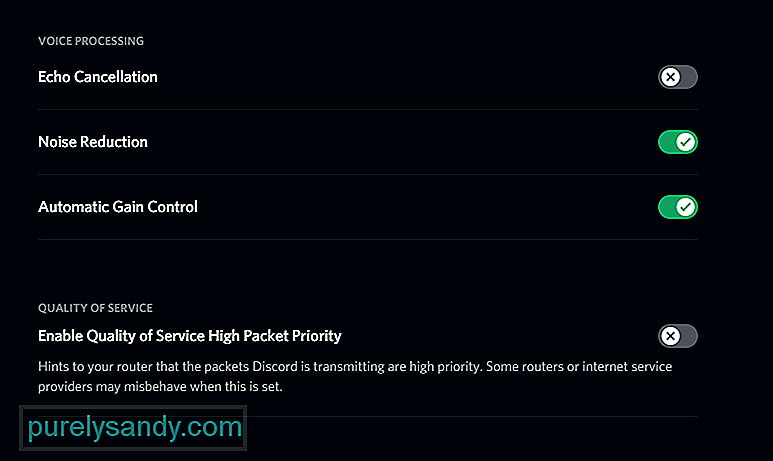
فيديو يوتيوب: 3 طرق لإصلاح عدم عمل إلغاء صدى الخلاف
08, 2025

